Mit kell tudni
- Az iPadOS 17 lehetővé tette az iPad zárolási képernyőjének testreszabását, ugyanúgy, ahogy az iOS 16 lehetővé tette számunkra az iPhone esetében.
- Most már személyre szabhatja a témát, az órát, a betűtípust és a színt, és widgeteket adhat hozzá az iPadOS 17 lezárási képernyőjéhez.

Az iOS 16 megjelenése óta az iPhone-felhasználók hozzáadhattak widgeteket, beállíthatták a betűtípust és megváltoztathatták a lezárási képernyőik órastílusát, de ez a funkció nem volt elérhető iPaden. Most, az iPadOS 17-tel végre személyre szabhatja iPad zárolási képernyőjét. Így szerkesztheti a képernyőzárat iPaden.
Ugorj:
- Testreszabhatja az iPad zárolási képernyőjét a Beállítások segítségével
- Testreszabhatja a zárolási képernyőt iPaden a Lezárási képernyőn keresztül
Az iPad zárolási képernyőjének testreszabása
Az iPadOS 17 a következő eszközökkel kompatibilis:
- iPad Pro 12,9 hüvelykes (2. generáció és újabb)
- iPad Pro 10,5 hüvelykes.
- iPad Pro 11 hüvelykes (1. generáció és újabb)
- iPad Air (3. generációs és újabb)
- iPad (6. generáció és újabb)
- iPad mini (5. generáció és újabb)
Nagyon izgalmas, hogy az iOS 16 egyik legnépszerűbb funkciója, a Lezárási képernyő widgetekkel, témákkal és betűtípusokkal való testreszabásának lehetősége már elérhető az iPaden. Ha szeretne értesülni az Apple legújabb funkcióiról és eszközeiről, feltétlenül iratkozzon fel ingyenes szolgáltatásunkra A nap tippje! A következőképpen szabhatja testre a zárolási képernyőt iPaden.
Testreszabhatja az iPad zárolási képernyőjét a Beállítások segítségével
Az iPad zárolási képernyőjének testreszabásának első módja a Beállítások menü megnyitása.

Fedezze fel iPhone rejtett funkcióit
Naponta kap egy tippet (képernyőképekkel és egyértelmű utasításokkal), így napi egy perc alatt sajátíthatja el iPhone-ját.
- Nyissa meg az iPaden Beállítások.
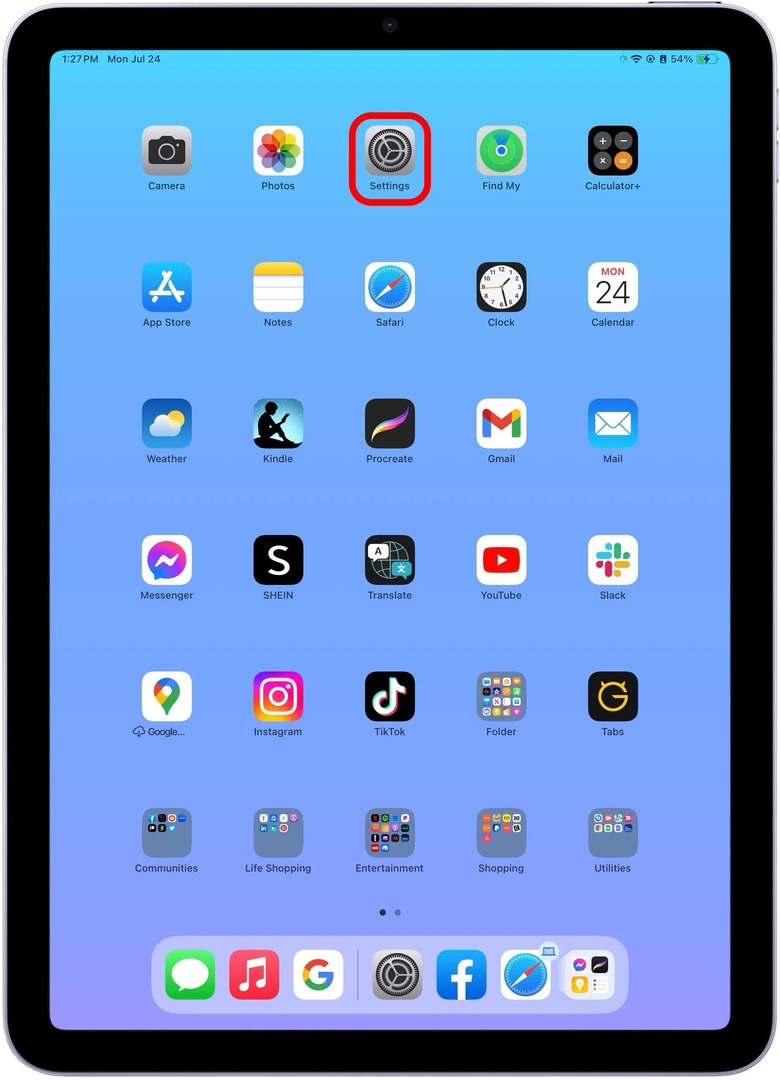
- Koppintson a Tapéta.
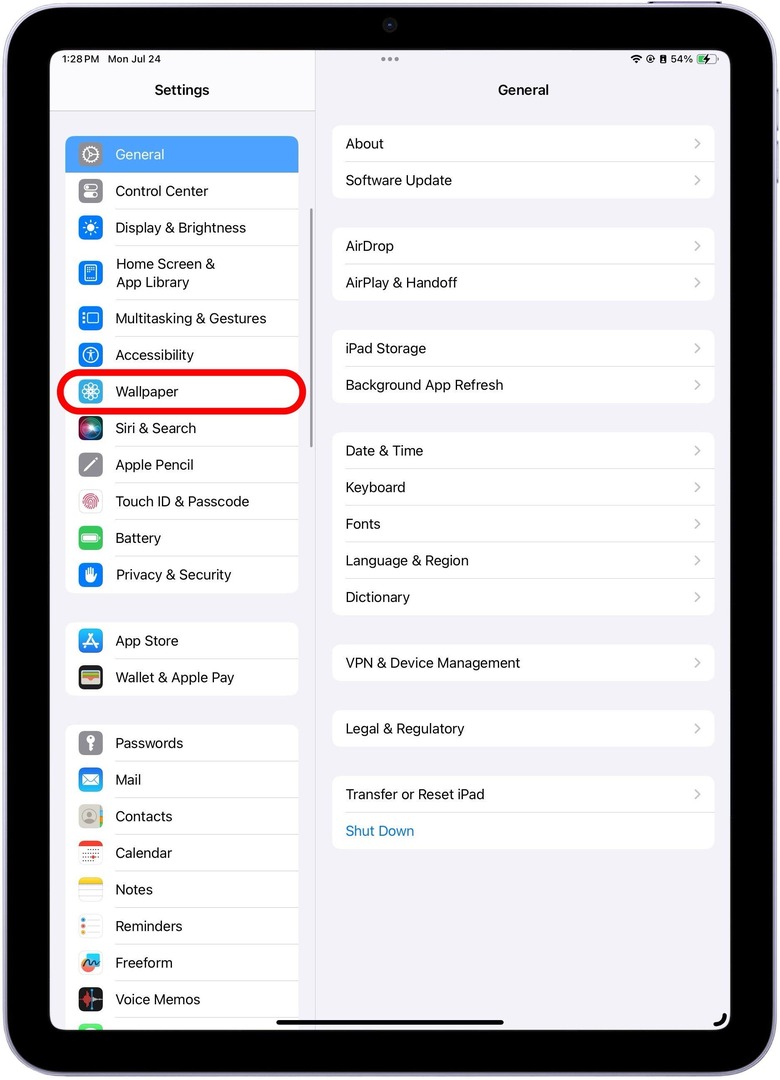
- Koppintson a Testreszab a meglévő iPad háttérkép szerkesztéséhez.
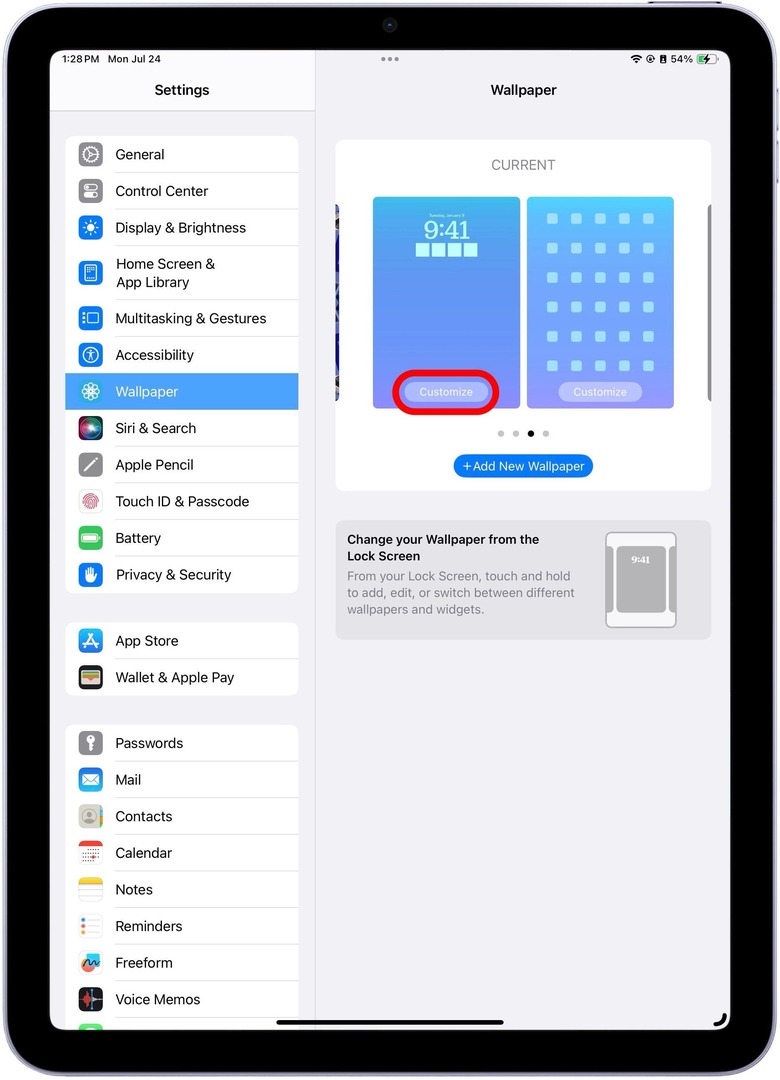
- Ha ez az első alkalom, hogy személyre szabta iPad zárolási képernyőjét és háttérképét, előfordulhat, hogy döntenie kell, hogy ezt teszi-e Az aktuális háttérkép testreszabása vagy Új háttérkép hozzáadása.Bármelyik opció megteszi.
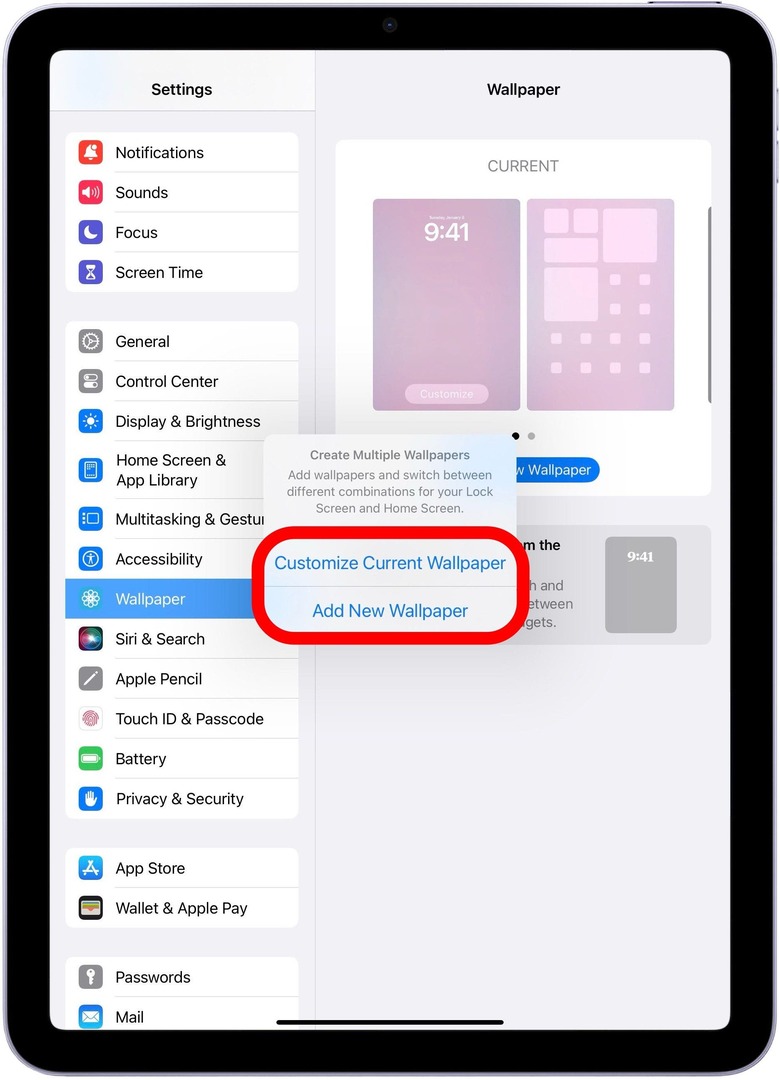
- Innentől lehetőség nyílik egy téma kiválasztására.
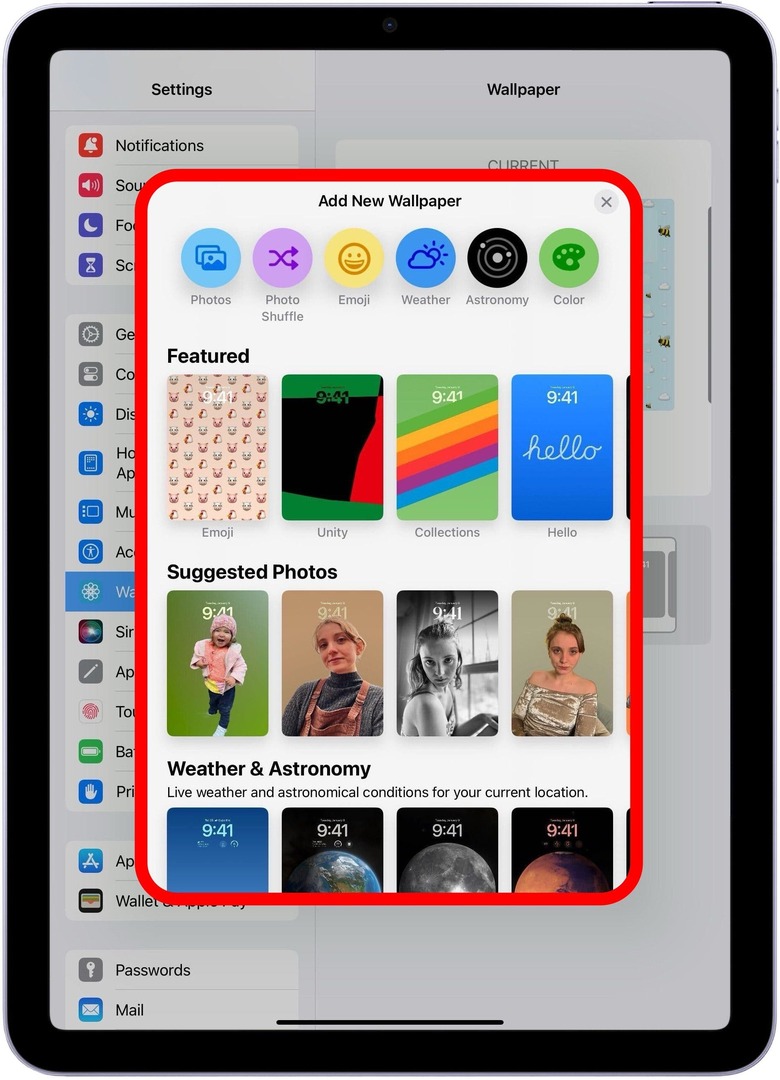
- Miután kiválasztotta, interaktív widgeteket adhat hozzá.
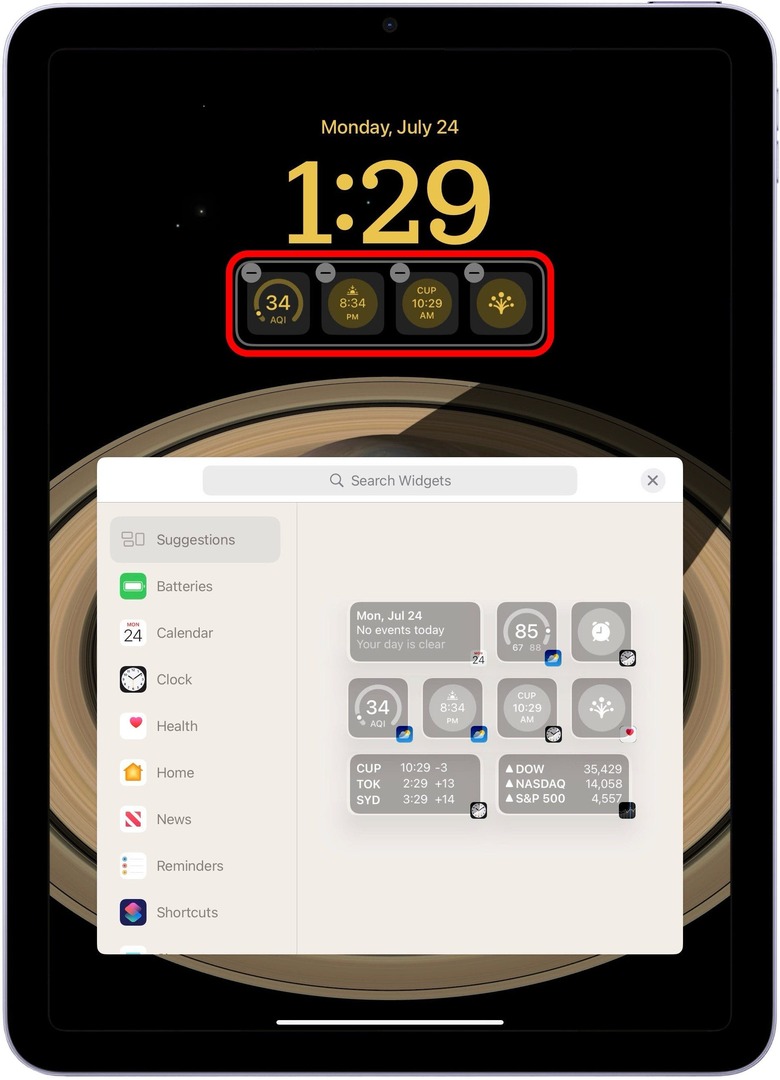
- Testreszabhatja az óra betűtípusát és színét.
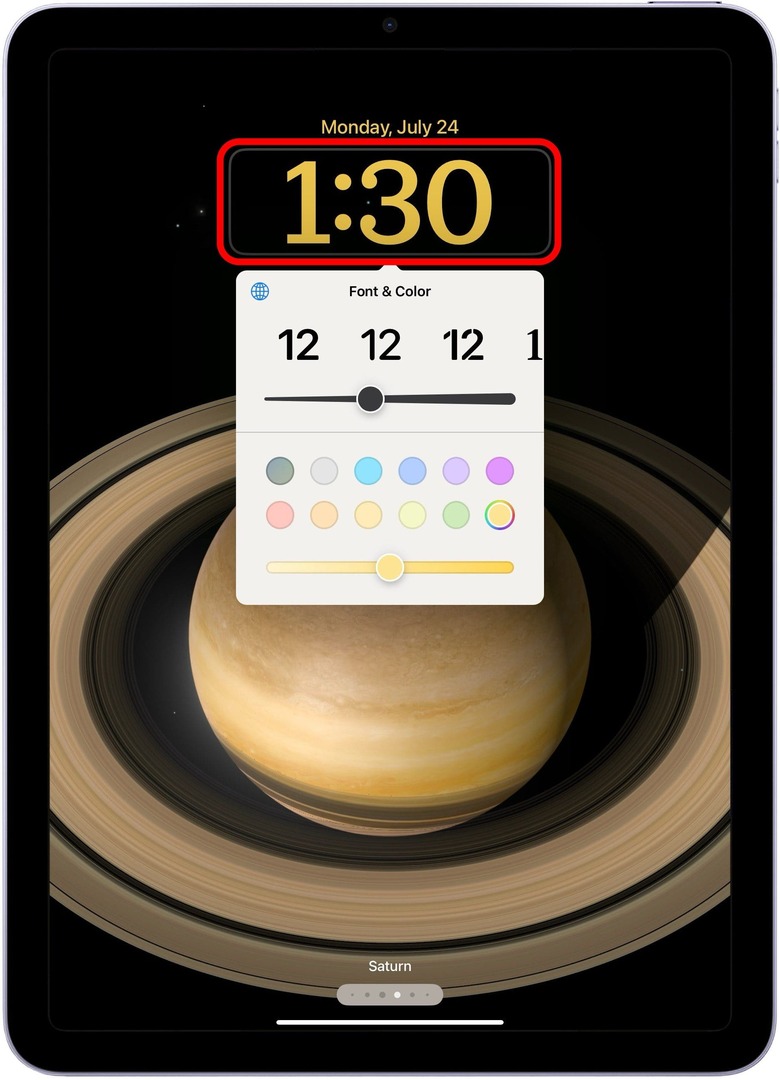
- És válassza ki a widgetet a tetején.
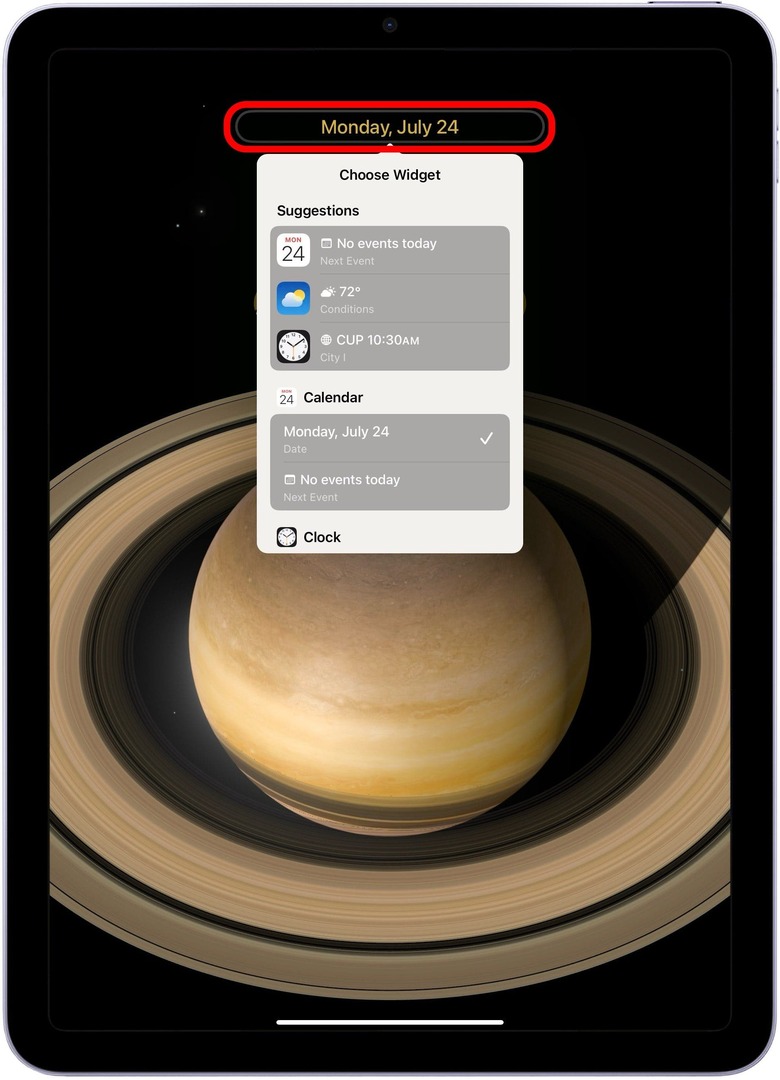
- Ha végzett, érintse meg a gombot Hozzáadás.
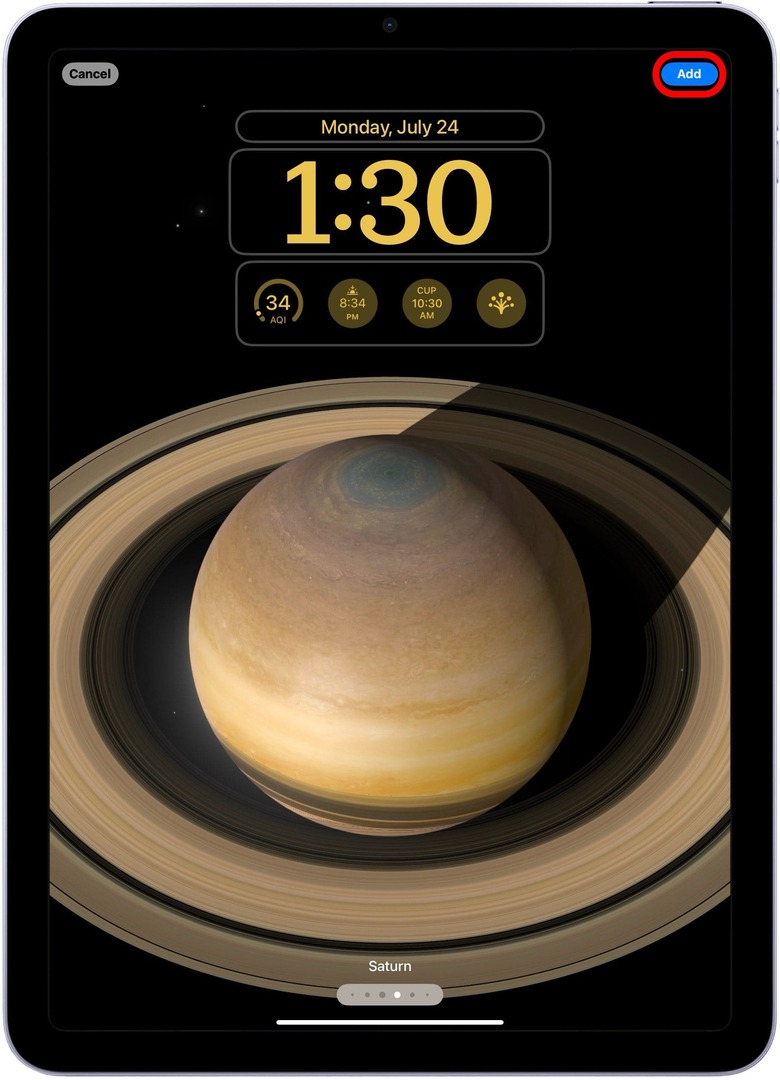
- A rendszer megkérdezi, hogy szeretné-e a Beállítás háttérképpárként, vagy a Kezdőképernyőt külön-külön beállítani.
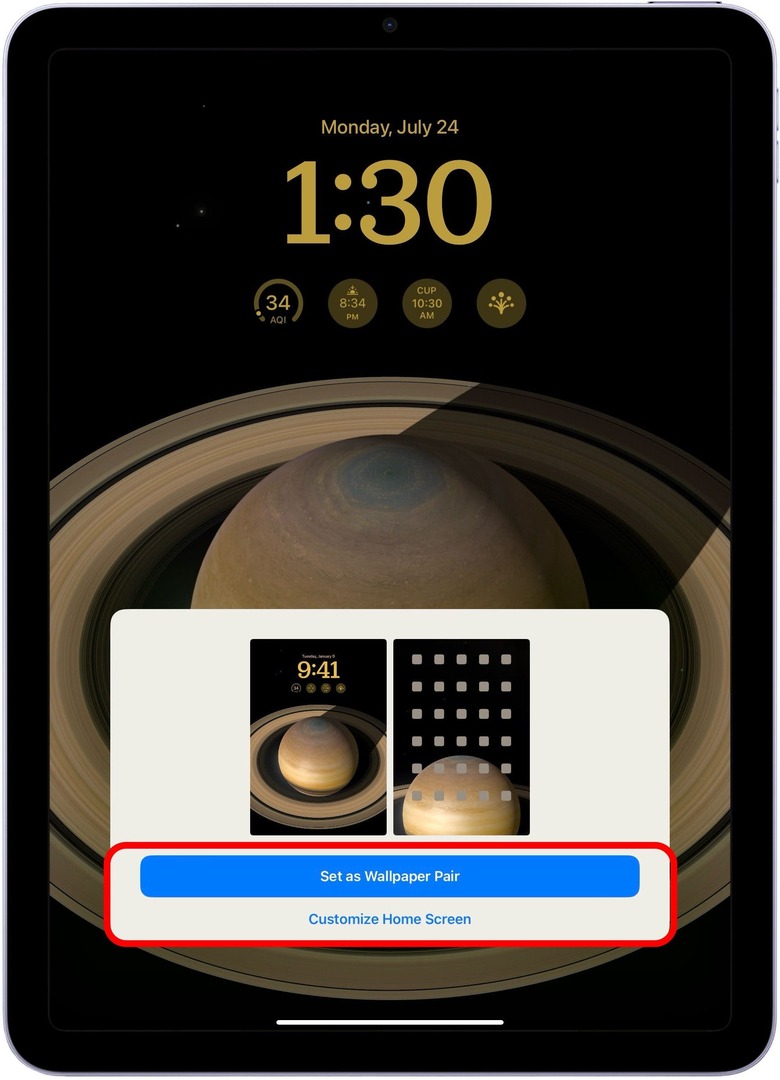
És csak ennyit kell tennie ahhoz, hogy személyre szabja iPad zárolási képernyőjét az iPadOS 17 rendszerrel! Az iPad zárolási képernyőjének még gyorsabb szerkesztéséhez folytassa az olvasást.
Testreszabhatja a zárolási képernyőt iPaden a Lezárási képernyőn keresztül
Az iPad zárolási képernyőjének szerkesztésének másik szuper kényelmes módja a Lock Screen segítségével. Ez egy nagyszerű módja annak, hogy gyors szerkesztéseket vagy módosításokat hajtson végre, vagy egyszerűen új zárolási képernyőt adjon hozzá, amikor útközben van. Itt van, hogyan:
- Ha az iPad fel van oldva, de továbbra is a Lezárási képernyő látható, nyomja meg és tartsa lenyomva bárhol a képernyőn.
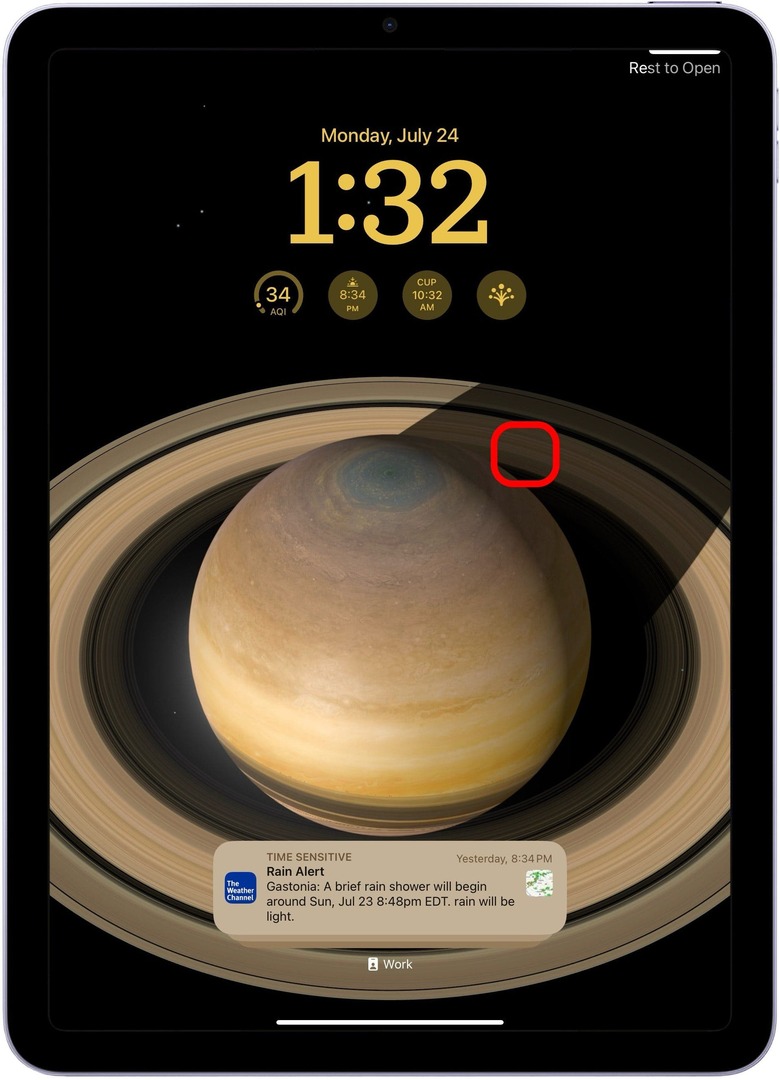
- Innen érintse meg Testreszab az aktuális Lezárási képernyő szerkesztéséhez.
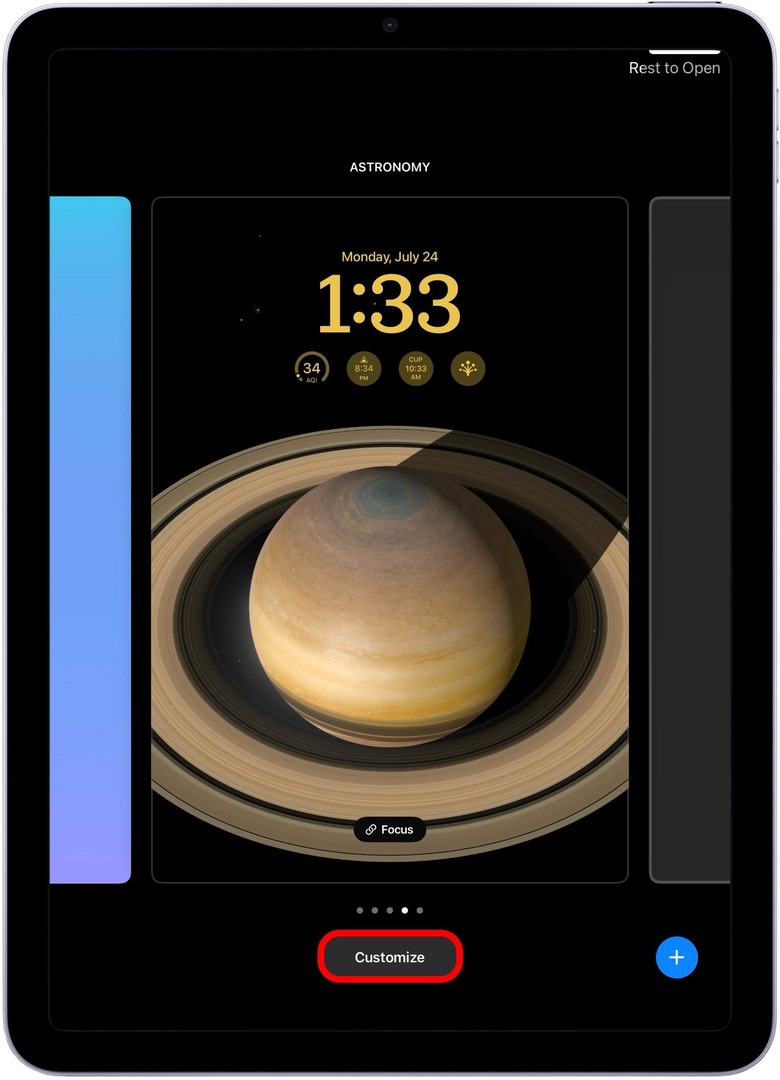
- Vagy érintse meg a kék plusz gombot egy új lezárási képernyő létrehozásához.
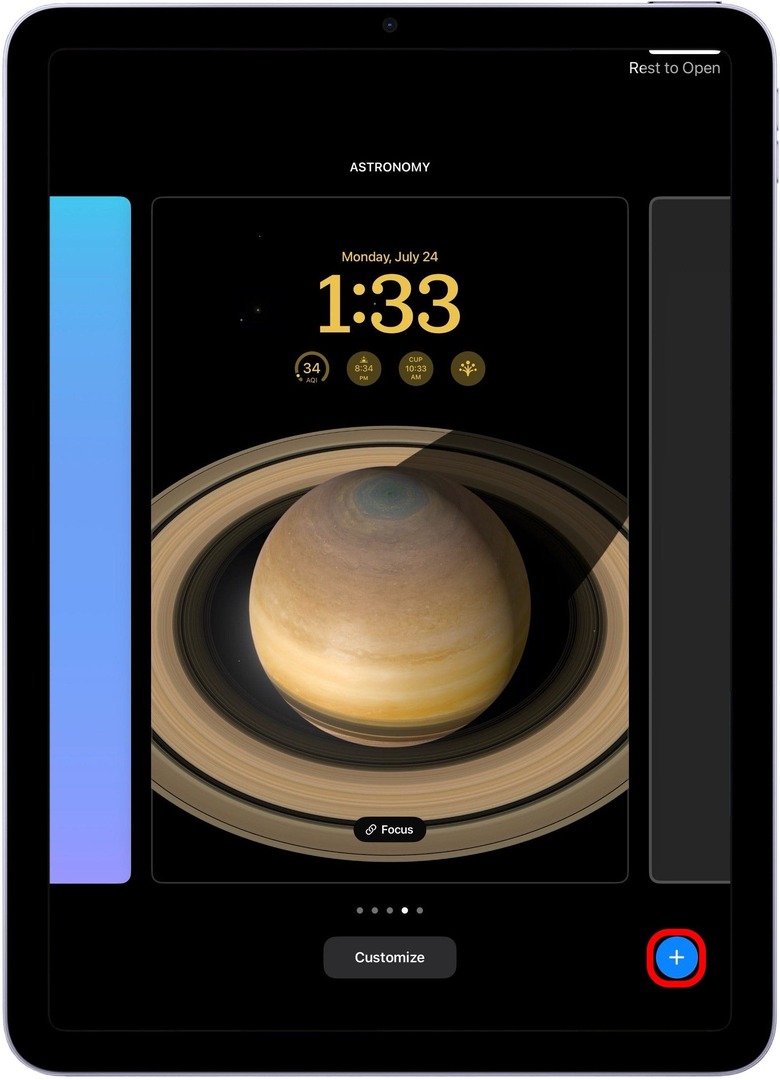
Így hozhat létre személyre szabott lezárási képernyőket iPadjén az iPadOS 17 rendszerrel!
GYIK
- Testreszabhatja az iPad zárolási képernyőjét az iPadOS 16-ban? Nem, nem szabhatja testre iPad zárolási képernyőjét, miközben az iPadOS 16 vagy korábbi verziója fut. Ez az, ami olyan izgalmas az iPadOS 17 frissítésében. Most, ahogy az iOS 16 utáni iPhone-jával is megteheti, testreszabhatja ugyanazokat a funkciókat, és létrehozhat egy személyre szabott zárolási képernyőt.
- Tud widgeteket helyezni az iPad zárolási képernyőjére? Igen! Az iPadOS 17 segítségével számos különféle widgetet adhat hozzá iPad zárolási képernyőjéhez, beleértve az időjárást, a híreket, az akkumulátort, az otthont és még sok mást!
- Tudsz váltani az iPad zárolási képernyői között? Ha több lezárási képernyőt hozott létre, válthat közöttük a Lezárás lenyomásával és nyomva tartásával Képernyő, ha fel van oldva, és pöccintsen jobbra vagy balra, amíg meg nem találja a lezárni kívánt képernyőt használat.